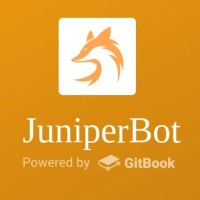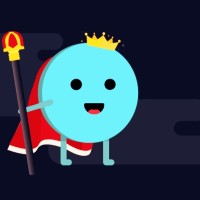Discord скачать для Windows 7 и 8
Люди, желающие общаться в мессенджере, часто спрашивают — как скачать Дискорд для Виндовс 7 или 8, и где это сделать. Ниже приведем пошаговую инструкцию по загрузке и установке приложения. Также рассмотрим основные ошибки, с которыми может столкнуться пользователь во время выполнения этой работы.
Где скачать Discord для Windows 7 и 8
Для начала разберемся, где можно скачать Discord для ПК на Windows 7 и 8 бесплатно. Лучшее решение — сделать это на официальном сайте по ссылке discordapp.com/download. После скачивания и инсталляции приложения вы получаете удобный интерфейс и максимальные возможности. Кроме того, применение десктопной версии мессенджера позволяет участвовать в играх и быстро разобраться с функционалом, благодаря встроенному интерфейсу.
Требования к ПК:
- частота центрального процессора — от 1,2 ГГц и более;
- объем оперативной памяти от 256 Мб;
- жесткий диск — от 182 Мб;
- версия Виндовс — от 7 и выше.
Сразу отметим, что скачать Дискорд на Виндовс 8 и 7 можно и на других сайтах. Программа востребована, поэтому ее активно добавляют администраторы разных ресурсов. Но использовать такие площадки для загрузки не рекомендуется. Это связано с риском попасть на программу с вирусами.
Как скачать и установить Дискорд
Во избежание ошибок приведем подробную инструкцию, как скачать Дискорд для Виндовс 7 или 8 с официального сайта. Алгоритм действий такой:
- Сразу перейдите по ссылке discordapp.com/download или жмите на кнопку.
- Жмите на кнопку Загрузить сейчас возле надписи Получить Discord для Windows.
- Дождитесь, пока установочный файл попадет на ПК.
- Кликните на него, выберите язык и место для установки файлов.
- Следуйте инструкции установщика.
- Пройдите регистрацию мессенджера и сделайте необходимые настройки.
Как видно, скачать Дискорд на русском языка для Виндовс 8 и 7 не составляет труда. Весь процесс занимает не более двух-трех минут. Но это при условии, что во время инсталляции не возникает непредвиденных сбоев.
Не удается установить Discord на Виндовс 7 и 8: причины и что делать
Пользователи нередко сталкиваются с ситуацией, когда установить Дискорд на Windows 7 и 8 не удается. Это обстоятельство может быть вызвано множеством причин, которые подробно рассмотрим ниже.
В процессе загрузки могут появляться следующие ошибки:
- Update failed Discord;
- Installation has failed Discord и прочие.
В первом случае система информирует о неуспешном обновлении, а во втором о сбоях в установке. Рассмотрим действия для каждой из ошибок.
Installation has failed Discord
Появление такой надписи свидетельствует о сбоях в установке мессенджера. Причиной этому может быть конфликт с каким-либо оборудованием или другие обстоятельства. Рассмотрим действия, которые необходимо предпринять.
Проверьте Интернет
На первом этапе проверьте стабильность подключения к Интернету. Чаще всего сбои возникают из-за невозможности подключиться к Сети. Если другие сайты в браузере нормально загружаются, переходите к следующему шагу.
Отключите антивирус и брандмауэр
Иногда трудности в инсталляции связаны со сбоями в работе антивирусной программы и брандмауэра. Такое ПО нередко препятствует загрузке и установке приложения Дискорд на Виндовс 10. В такой ситуации необходимо остановить эти программы, попробовать скачать или поставить мессенджер снова.
Восстановите поврежденные файлы
Еще одна причина, почему Discord не устанавливается — нарушение целостности файлов. Для устранения проблемы нужно удалить приложение и установить его снова. Сделайте следующее:
- Деинсталлируйте приложение Дискорд.
- Жмите горячие клавиши Win+R, чтобы вызвать меню ввода команд на Виндовс 7.
- Вбейте в строку %appdata% и подтвердите команду.
- Удалите приложение из папок Local и Roaming.
Теперь попробуйте еще раз скачать Дискорд для Виндовс 7 или 8 с официального сайта (инструкция приведена выше). Установите его по стандартной процедуре. Если эти действия не принесли нужный результат, запустите программу от имени администратора. Для этого перейдите по ссылке %LocalAppData%/Discord/последняя версия.
Проверьте ПК на соответствие требованиям
Пользователи со старыми ПК часто жалуются, мол, не могу установить мессенджер Дискорд для Виндовс 10. В итоге причина оказывается банальной — слабое «железо», которое не соответствует требованиям программы. Конечно, такая ситуация случается редко, но исключать ее полностью не стоит.
Закройте лишние процессы
Еще одна причина, почему не удается скачать и установить файл на Виндовс 7— посторонние процессы, которые не дают мессенджеру загрузиться на ПК. Вспомните, какую программу вы скачивали недавно, и после чего возникли трудности. Попробуйте закрыть лишние приложения и после этого снова сделайте попытку.
Update failed Discord
Распространенная ошибка, когда в определенный момент возникают трудности с обновлением, и мессенджер не запускается. В таком случае также можно принять меры, направленные на устранение проблемы. Алгоритм действий такой:
- Очистите ПК от «мусора». Для этих целей лучше скачать на Виндовс 7 или 8 программу CCleaner.
- Если это не помогло, удалите Дискорд полностью по рассмотренной выше схеме и установите его. Предварительно необходимо скачать «чистую» версию с официального сайта.
Если рассмотренные шаги не дали результата, обратитесь в службу поддержки. Для этого перейдите по ссылке support.discordapp.com/hc/ru и попробуйте решить проблему с помощью специалистов. Если в разделе FAQ не удалось найти ответ на возникшую проблему, можно написать в Твиттер службы поддержки (адрес для входа указан по приведенному выше адресу).
Итоги
Теперь вы знаете, где скачать Дискорд для Виндовс 7 и 8, и как его установить без сбоев в работе. При возникновении трудностей всегда начинайте с проверки программного обеспечения. В крайнем случае, должно помочь полное удаление программы. После этого останется скачать Дискорд с официального сайта и инсталлировать его с нуля.